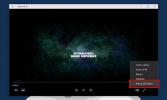Jak uruchomić system w trybie awaryjnym w systemie Windows 10
System Windows ma tryb bezpieczny od lat i dla wielu starszych wersji. Tryb awaryjny to tryb zastrzeżony, w którym można uruchomić system Windows. W trybie awaryjnym nie można uruchomić niczego, co nie jest domyślną aplikacją lub zadaniem. Często kilka funkcji systemowych również zostanie zawieszonych. Tryb awaryjny to narzędzie, które może pomóc w rozwiązywaniu problemów z systemem. Jeśli otrzymujesz losowe podpowiedzi, ekran lub inne usterki lub podejrzewasz, że masz problem ze sprzętem lub oprogramowaniem na twoich rękach, może być dobrym narzędziem, które pomoże zawęzić problem. Oto jak uruchomić system w trybie awaryjnym w systemie Windows 10.
Tryb awaryjny w systemie Windows 10
Istnieje kilka różnych sposobów uruchamiania w trybie awaryjnym w systemie Windows 10, ale dwa wymienione tutaj są najprostsze w użyciu.
Menu przycisku zasilania
Otwórz menu Start i kliknij przycisk zasilania. W tym menu zobaczysz opcję „Uruchom ponownie” wraz z opcją zamknięcia. Przytrzymaj klawisz Shift i kliknij opcję Uruchom ponownie.

Uruchomi się ekran rozwiązywania problemów. Kliknij Rozwiązywanie problemów> Opcje zaawansowane> Zobacz więcej opcji odzyskiwania> Ustawienia uruchamiania> Uruchom ponownie.
Kiedy w końcu ponownie uruchomisz, zobaczysz listę opcji ponownego uruchomienia systemu. Naciśnij klawisz numeryczny odpowiadający restartowi w trybie awaryjnym. Powinien to być klawisz 4, ale przejrzyj listę, jeśli masz więcej lub mniej opcji.
Ustawienia aplikacji
Otwórz aplikację Ustawienia i przejdź do grupy ustawień Aktualizacja i zabezpieczenia. Przejdź do zakładki Odzyskiwanie. Przewiń w dół do sekcji Uruchamianie zaawansowane i kliknij przycisk Uruchom ponownie teraz.
Po ponownym uruchomieniu systemu zobaczysz opcje rozwiązywania problemów. Postępuj zgodnie z tą ścieżką, aby uruchomić system w trybie awaryjnym w systemie Windows 10.
Rozwiązywanie problemów> Opcje zaawansowane> Zobacz więcej opcji odzyskiwania> Ustawienia uruchamiania> Uruchom ponownie
Ponownie dotknij klawisza 4, aby uruchomić komputer w trybie awaryjnym.
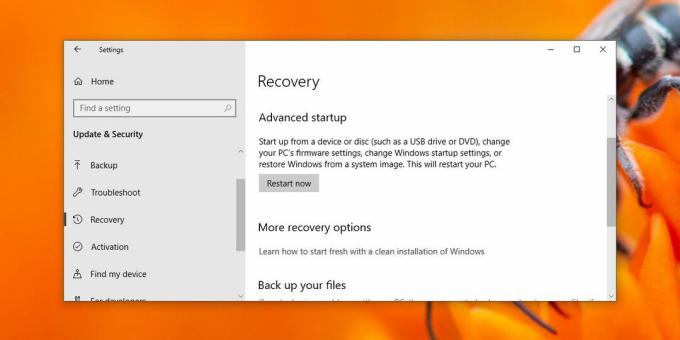
W trybie awaryjnym na wszystkich czterech rogach ekranu pojawia się znak wodny wskazujący, że jesteś w trybie awaryjnym. Tapeta jest również wyłączona, podobnie jak wszystkie ustawienia personalizacji.
Wyjdź z bezpiecznego trybu
Aby wyjść z trybu awaryjnego, po prostu uruchom ponownie system. Gdy uruchomi się ponownie na pulpicie, nie będzie już w trybie awaryjnym.
Powinniśmy cię ostrzec, że możesz zmienić ustawienia systemu w trybie awaryjnym, a zmiany dokonane w tym trybie zostaną odzwierciedlone po ponownym uruchomieniu komputera w trybie normalnym. Na przykład, jeśli przywróciłeś sterownik, usunąłeś urządzenie lub wyłączyłeś zadanie, zmiany zostaną wprowadzone po ponownym uruchomieniu.
Poszukiwanie
Najnowsze Posty
Jak zmniejszyć opóźnienie uruchamiania aplikacji pulpitu systemu Windows 8 przy uruchamianiu
Chociaż system Windows 8 został zaprojektowany do uruchamiania apli...
Jak oglądać filmy 360 w systemie Windows 10 za pośrednictwem aplikacji Filmy i telewizja
Treści 360 powoli rosną. Zarówno Facebook, jak i YouTube obsługują ...
Ukryj pasek zadań za pomocą skrótu w systemie Windows 7
Czasami podczas korzystania z aplikacji pełnoekranowej lub innych p...